كيفية تعيين أرقام تسلسلية للقيم المكررة أو الفريدة في Excel؟
إذا كان لديك قائمة من القيم تحتوي على بعض التكرارات، فهل يمكننا تعيين أرقام متتالية للقيم المكررة أو الفريدة؟ هذا يعني إعطاء ترتيب تسلسلي للقيم المكررة أو الفريدة كما هو موضح في لقطة الشاشة التالية. في هذه المقالة، سأتحدث عن بعض الصيغ البسيطة لمساعدتك في حل هذه المهمة في Excel.
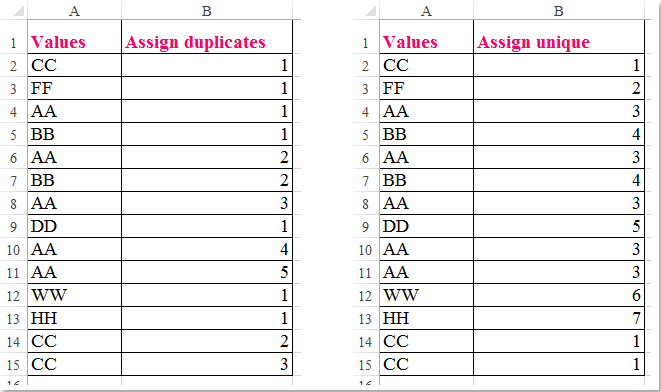
تعيين رقم تسلسلي للقيم المكررة باستخدام الصيغة
تعيين رقم تسلسلي للقيمة الفريدة باستخدام الصيغة
 تعيين رقم تسلسلي للقيم المكررة باستخدام الصيغة
تعيين رقم تسلسلي للقيم المكررة باستخدام الصيغة
لترتيب القيم المكررة، يرجى تطبيق الصيغة التالية:
أدخل هذه الصيغة: =COUNTIF($A$2:A2,A2) في خلية فارغة بجانب بياناتك، ثم اسحب مقبض التعبئة إلى الأسفل للخلايا التي تريد تطبيق هذه الصيغة عليها، وستكون القيم في الخلايا قد تم تخصيصها بناءً على القيم المكررة، انظر لقطة الشاشة:


اكتشف سحر Excel مع Kutools AI
- التنفيذ الذكي: قم بعمليات الخلية، وتحليل البيانات، وإنشاء المخططات - كل ذلك يتم من خلال أوامر بسيطة.
- الصيغ المخصصة: قم بإنشاء صيغ مصممة خصيصًا لتسهيل سير عملك.
- برمجة VBA: كتابة وتطبيق أكواد VBA بسهولة.
- تفسير الصيغ: فهم الصيغ المعقدة بسهولة.
- ترجمة النصوص: تجاوز الحواجز اللغوية داخل جداول البيانات الخاصة بك.
 تعيين رقم تسلسلي للقيمة الفريدة باستخدام الصيغة
تعيين رقم تسلسلي للقيمة الفريدة باستخدام الصيغة
لتعيين رقم تسلسلي للقيمة الفريدة، قد تساعدك الصيغة أدناه:
أدخل هذه الصيغة: =IF(COUNTIF(A$2:A2,A2)=1,MAX(B$1:B1)+1,VLOOKUP(A2,A$1:B1,2,0)) في خلية فارغة بجانب بياناتك، ثم اسحب مقبض التعبئة إلى الأسفل للخلايا التي تريد تطبيق هذه الصيغة عليها، وستكون القيم الفريدة مرتبة كما هو موضح في لقطة الشاشة التالية:

ملاحظات:
1. في الصيغة أعلاه، A2 هي الخلية التي تحتوي على القيمة التي تريد تخصيصها، B1 هي الخلية الموجودة فوق الخلية حيث توجد صيغتك.
2. يمكن أيضًا تطبيق هذه الصيغ على القيم في القائمة المرتبة، وستحصل على النتيجة التالية كما تريد:

أفضل أدوات الإنتاجية لمكتب العمل
عزز مهاراتك في Excel باستخدام Kutools لـ Excel، واختبر كفاءة غير مسبوقة. Kutools لـ Excel يوفر أكثر من300 ميزة متقدمة لزيادة الإنتاجية وتوفير وقت الحفظ. انقر هنا للحصول على الميزة الأكثر أهمية بالنسبة لك...
Office Tab يجلب واجهة التبويب إلى Office ويجعل عملك أسهل بكثير
- تفعيل تحرير وقراءة عبر التبويبات في Word، Excel، PowerPoint، Publisher، Access، Visio وProject.
- افتح وأنشئ عدة مستندات في تبويبات جديدة في نفس النافذة، بدلاً من نوافذ مستقلة.
- يزيد إنتاجيتك بنسبة50%، ويقلل مئات النقرات اليومية من الفأرة!
جميع إضافات Kutools. مثبت واحد
حزمة Kutools for Office تجمع بين إضافات Excel وWord وOutlook وPowerPoint إضافة إلى Office Tab Pro، وهي مثالية للفرق التي تعمل عبر تطبيقات Office.
- حزمة الكل في واحد — إضافات Excel وWord وOutlook وPowerPoint + Office Tab Pro
- مثبّت واحد، ترخيص واحد — إعداد في دقائق (جاهز لـ MSI)
- الأداء الأفضل معًا — إنتاجية مُبسطة عبر تطبيقات Office
- تجربة كاملة لمدة30 يومًا — بدون تسجيل، بدون بطاقة ائتمان
- قيمة رائعة — وفر مقارنة بشراء الإضافات بشكل منفرد